開啟Win7快速存儲服務會占用大量系統資源,沒有使用快速存儲技術的時候最好把它關閉掉,那麼Win7系統如何關閉英特爾快速存儲技術?一起來看一下Win7關閉快速存儲技術的步驟吧。
第一步、Win7系統如果安裝了Intel快速存儲技術支持的話,在桌面的,右下角會顯示下面所示的圖標。
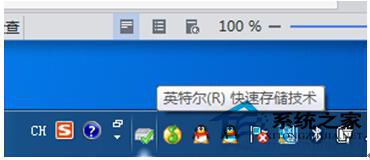
第二步、雙擊托盤裡面的Intel快速存儲技術圖標的話,就會彈出來下圖所示的窗口,這其實就是快速存儲服務的控制面板。
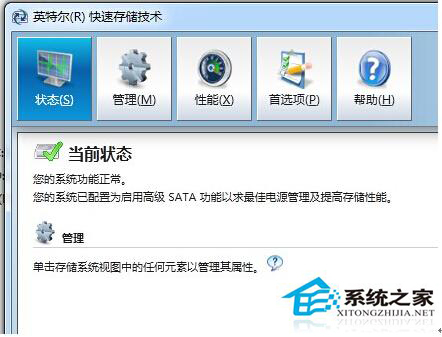
第三步、直接單擊管理選項,也可以單擊右側隨意的存儲設備驅動器,都能夠顯示出來存儲設備屬性的信息。不過在輸出信息裡面,並沒有任何關閉快速存儲服務接口。

上一頁12下一頁共2頁